Jun 09, 2022 ページビュー:378
ラップトップは、私たちの生活の生産性を高めるために予期しない扉を開きます。これらのマシンを使用すると、いつでもどこでも作業できます。この便利さと独立性が、私たちのほとんどが今日のラップトップでのみ作業する習慣がある理由です。ただし、これらのマシンは不便な状況に陥ることがあり、そのような状況の1つは、バッテリーが機能しない場合です。
マルチメーターでバッテリーをチェックするだけで、ほとんどのラップトップで簡単にテストできます。そこで、ここでは、マルチメータを使用してラップトップバッテリにテキストメッセージを送信するプロセス全体について説明します。
マルチメーターでラップトップバッテリーの充電器をテストする方法
マルチメータで単純なセルバッテリをテストする方法を知っていますか?プロセスはほとんど同じですが、考慮すべき重要なことがいくつかあります。だから、ここにあなたがあなたのマルチメータであなたのラップトップ充電器をテストすることについて知る必要があるすべてがあります。
テスト前の準備
テストの前に最初に行う必要があるのは、いくつかの準備です。準備には、主にラップトップの充電器の供給定格を確認することが含まれます。さらに、ラップトップ充電器のプラス端子とマイナス端子を知る必要があります。これらの2つのことを知っていれば、マルチメータをそれぞれのモードにすることができます。たとえば、充電器の定格がDC 19ボルトの場合、マルチメータをDC24ボルトの設定に保つことができます。
プロセスを簡単にするための事柄
実際のテストや測定値には影響しないため、この部分はスキップできます。ただし、これらに従うことで、安全性と優れたエクスペリエンスを得ることができます。以下は、プロセスを簡単にするいくつかのことです。
ラップトップの充電器ポートを保持するためのクリップで立ってください
保護手袋
これらを使用すると、次のステップに進むことができます。
マルチメータを使用したラップトップバッテリ充電器のテスト
マルチメータでラップトップ充電器をテストするために従う必要のある手順は次のとおりです。
1.充電器の出力ポートをクリップホルダーに配置します
2.充電器をオンにします
3.充電器の要件に従ってマルチメータを設定します
4.正と負のプローブを充電器の出力ポートに配置し、数秒間そのままにします
5.読み取りを5回行います。
6.測定値を追加し、5で割ります
ラップトップのバッテリー充電器の出力電圧の平均値が得られます。
ラップトップのバッテリー寿命をテストする方法は?
バッテリーの寿命をテストする必要がある場合があるため、充電器だけをテストするだけでは不十分です。ここでは、ラップトップがバッテリーの寿命を知ることができるので、マルチメーターは必要ありません。ただし、ラップトップが異なれば、バッテリ寿命をテストするプロセスも異なることに注意することが重要です。以下は、バッテリー寿命をテストするためのWindowsラップトップとMacBookの両方のプロセスです。
Windowsラップトップのバッテリー寿命をテストする
バッテリー寿命のチェックが複雑なWindowsラップトップから始めます。以下は、従う必要のある手順です。
1.Windowsとxボタンを同時に押します
2.管理者としてコマンドプロンプトを表示します
3.コマンドプロンプトが開いたら、次のコマンドを入力する必要があります:「powercfg / batteryreport」。コマンドの違いは機能しないため、スペースやその他の文字に従ってください。
4.コマンドを実行すると、プログラムはバッテリー寿命レポートが保存されているファイルの場所を表示します。
そのファイルをチェックして、ラップトップのバッテリー寿命を確認できます。
MacBookのバッテリー寿命をテストする
MacBookをお持ちの場合、上記の方法は機能しません。その場合、MacBookのバッテリー寿命をテストするには、次の手順に従う必要があります。
1.オプションキーを押したままにします
2.Appleメニューをクリックします
3.システム情報に移動します
4.ハードウェアに移動
5.電源に入る
6.サイクルカウントを参照してください
サイクルカウントは、MacBookのバッテリー寿命を表しています。少ないほど良いですが、少なすぎると偽のバッテリーまたは交換用バッテリーを意味する場合があります。 1台のMacBookバッテリーは平均1000サイクル持続するため、交換が必要になることに注意してください。
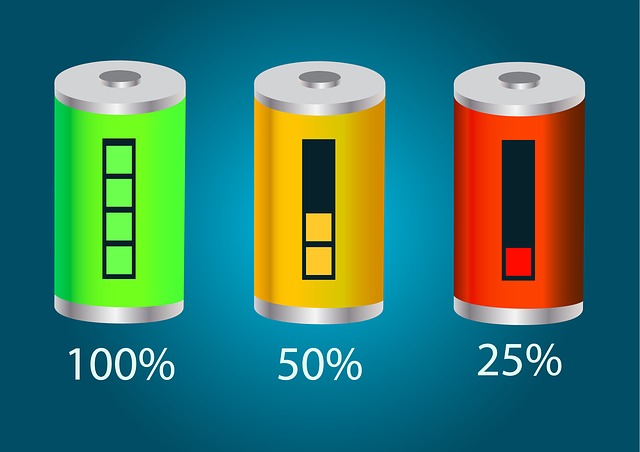
ラップトップのバッテリーをテストして、バッテリーが切れているかどうかを確認するにはどうすればよいですか?
最後に確認する必要があるのは、ラップトップのバッテリーが切れているかどうかをテストすることです。バッテリー切れには2つの意味があります。 1つは、バッテリーが充電されておらず、ある程度の再充電のみが必要であることを意味します。もう1つは、バッテリーが切れており、充電を保持できなくなっていることを意味します。最初のケースでは、充電器を接続するとラップトップが再び機能するため、ここでは2番目のケースについて説明します。
ノートパソコンのバッテリーが切れているかどうかを示す一般的な兆候:
以下は、ラップトップのバッテリーが切れているかどうかを示すいくつかの一般的な兆候です。
バッテリーの赤い十字
最初の兆候は、充電器がラップトップに接続されているときにバッテリーにエラーマークが表示されることです。エラーマークは通常、赤い十字または黄色の三角形です。これらは、ラップトップが充電器からすべての電力を取得している間に、バッテリーが機能しておらず、使用できなくなったことを示しています。
遅い充電
ラップトップの充電が遅いという問題が発生することがあります。バッテリーの充電に通常より時間がかかるか、充電プロセスが続行されます。どちらの場合も、バッテリーは切れており、切れています。
過熱
バッテリーを充電しているかどうかに関係なく、ラップトップがバッテリーセクションで過熱し始めた場合、それはバッテリー切れの明らかな兆候であり、非常に危険です。
シャットダウンの予期しない再起動
バッテリー切れの最も一般的な兆候には、バッテリーがまだ充電の一部を示している場合でも、予期しないシャットダウンと再起動が含まれます。
バックアップ時間なし
ラップトップがバックアップ時間を失い、充電器を取り外すとすぐにシャットダウンする場合は、バッテリーが切れている可能性があります。
結論
適切なタイミングでバッテリーをテストすることで、予期しない方法で問題に直面するのを防ぐことができます。したがって、マルチメータを使用している場合は、バッテリーを簡単にテストして、バッテリーの寿命とパフォーマンスを確認できます。また、私たちが話し合っていたすべての兆候を追跡しておくと、バッテリーの信頼性が低いラップトップを扱う必要がなくなります。
 伝言を残す
伝言を残す



すぐにご連絡いたします